PostgreSQL – это мощная и надежная реляционная база данных, которая позволяет управлять большим объемом данных с высокой производительностью. Одной из важных возможностей PostgreSQL является создание схем, которые позволяют организовать и структурировать данные в базе.
Создание схемы - это процесс, который позволяет разделить данные в базе на логические группы с целью упорядочить их хранение и легко идентифицировать. Схемы позволяют разделить данные, связанные только с определенными аспектами приложения, и предотвратить конфликты имен объектов в базе.
Каждая схема может содержать таблицы, представления, индексы, функции и другие объекты базы данных. Они позволяют управлять доступом к данным и дать возможность разным пользователям работать над отдельными схемами без возможности воздействия на другие данные в базе.
В данной статье мы рассмотрим основные шаги создания схемы в PostgreSQL для новичков. Мы рассмотрим, как создавать схемы, управлять доступом к данным и как связывать объекты в разных схемах. Следуя этому руководству, вы сможете организовать свою базу данных более эффективно и эффективно управлять вашими данными.
Установка PostgreSQL
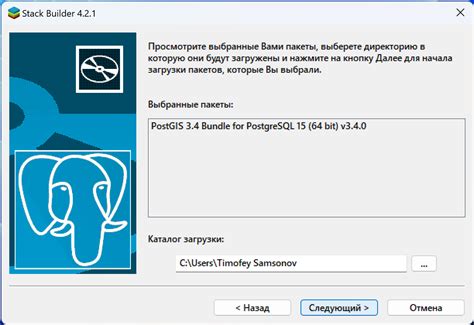
Для начала работы с PostgreSQL необходимо установить его на свою машину. В этом разделе мы рассмотрим процесс установки PostgreSQL на операционные системы Windows, macOS и Linux.
Windows:
- Загрузите инсталлятор PostgreSQL с официального сайта: https://www.postgresql.org/download/windows/.
- Запустите скачанный инсталлятор и следуйте инструкциям мастера установки.
- При установке укажите пароль для суперпользователя "postgres". Этот пароль понадобится для доступа к базе данных.
- По завершении установки PostgreSQL будет готов к использованию.
macOS:
- Установите Homebrew, если у вас его еще нет. Откройте Терминал и выполните следующую команду:
/bin/bash -c "$(curl -fsSL https://raw.githubusercontent.com/Homebrew/install/HEAD/install.sh)"
- Установите PostgreSQL с помощью Homebrew, выполнив следующую команду:
brew install postgresql
Linux:
На большинстве дистрибутивов Linux PostgreSQL уже предустановлен. Если он не установлен, то вы можете установить его из официального репозитория вашего дистрибутива с помощью менеджера пакетов.
Для Ubuntu и Debian выполните следующую команду:
sudo apt-get install postgresql
Для Fedora выполните следующую команду:
sudo dnf install postgresql-server
После установки PostgreSQL запустите сервер баз данных и убедитесь, что он работает корректно.
Теперь вы готовы начать создавать схемы в PostgreSQL!
Инструкции по установке PostgreSQL на различные операционные системы
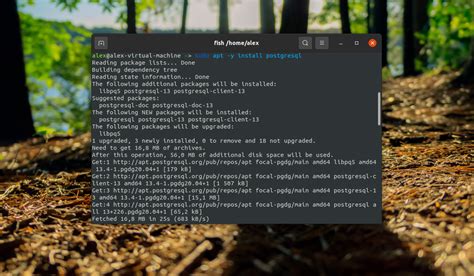
В этом разделе мы рассмотрим, как установить PostgreSQL на различные операционные системы: Windows, macOS и Linux.
Установка PostgreSQL на Windows:
1. Перейдите на официальный сайт PostgreSQL по адресу www.postgresql.org.
2. Нажмите на ссылку "Download".
3. Выберите вашу операционную систему и архитектуру (32-битная или 64-битная) и нажмите "Download the installer".
4. Запустите загруженный инсталлятор и следуйте инструкциям на экране.
5. Выберите компоненты, которые вы хотите установить, и выберите путь для установки.
6. Введите пароль для пользователя "postgres", который будет использоваться для доступа к серверу.
7. Завершите установку, нажав кнопку "Next" и дождавшись окончания процесса.
Установка PostgreSQL на macOS:
1. Откройте Terminal (Консоль).
2. Установите Homebrew, если он еще не установлен, выполнив команду:
/bin/bash -c "$(curl -fsSL https://raw.githubusercontent.com/Homebrew/install/HEAD/install.sh)"3. Установите PostgreSQL, выполнив команду:
brew install postgresql4. Запустите PostgreSQL, выполнив команду:
brew services start postgresql5. Проверьте, что PostgreSQL успешно запустился, выполните команду:
psql --versionУстановка PostgreSQL на Linux:
1. Откройте терминал.
2. Выполните команду, чтобы обновить список пакетов:
sudo apt update3. Установите PostgreSQL, выполнив команду:
sudo apt install postgresql4. По завершении установки, PostgreSQL будет запущен автоматически. Вы можете проверить его статус командой:
sudo systemctl status postgresqlПоздравляю! Теперь вы знаете, как установить PostgreSQL на Windows, macOS и Linux.
Создание новой базы данных

Шаг 1: Откройте командную строку или используйте графический интерфейс для подключения к серверу PostgreSQL.
Шаг 2: Введите команду CREATE DATABASE, за которой следует имя базы данных, которую вы хотите создать. Например:
CREATE DATABASE mydatabase;
Шаг 3: Нажмите "Enter" или выполните команду, чтобы создать новую базу данных.
Шаг 4: Проверьте, что база данных была успешно создана, введя команду \l или SELECT datname FROM pg_database;. Вы должны увидеть новую базу данных в списке.
Примечание: По умолчанию новая база данных наследует параметры конфигурации от шаблона базы данных "template1". Если вам нужны специальные настройки, вы можете использовать опции CREATE DATABASE для определения их.
Шаги по созданию новой базы данных в PostgreSQL

- Запустите командную строку PostgreSQL или откройте любой доступный интерфейс для работы с базами данных.
- Введите команду "CREATE DATABASE имя_базы_данных;" для создания новой базы данных. Укажите имя, которое вы хотите использовать для своей базы данных.
- Дождитесь, пока команда выполнится. В результате вы получите сообщение о создании базы данных.
- Проверьте, успешно ли создана база данных, выполнив команду "databases", чтобы увидеть список доступных баз данных.
Теперь у вас есть новая база данных в PostgreSQL! Вы можете использовать ее для хранения и организации своих данных. Убедитесь, что любые таблицы или другие объекты, которые вы хотите создать, находятся в этой базе данных.
Вы также можете настроить различные параметры базы данных, указав дополнительные опции при создании базы данных. Например, вы можете указать локализацию, кодировку и другие параметры. Дополнительную информацию о настройке базы данных можно найти в официальной документации PostgreSQL.
Теперь вы готовы начать работу с вашей новой базой данных в PostgreSQL. Удачи в использовании этой мощной системы управления базами данных!
Создание таблиц в базе данных
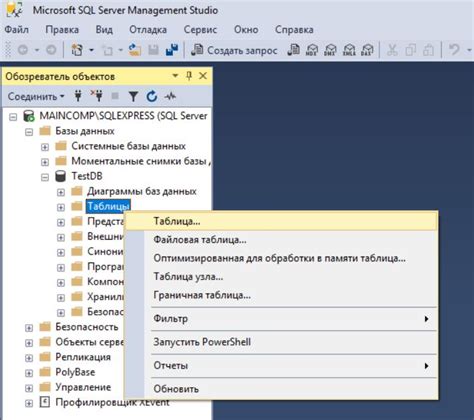
Для создания таблицы используется команда CREATE TABLE с указанием имени таблицы и колонок, которые будут присутствовать в таблице. Колонки определяют типы данных и другие свойства, такие как ограничения и индексы.
Например, для создания таблицы "пользователи" с колонками "id", "имя" и "возраст" мы можем использовать следующий SQL-запрос:
CREATE TABLE пользователи (
id SERIAL PRIMARY KEY,
имя TEXT NOT NULL,
возраст INTEGER
);В этом примере мы создаем таблицу "пользователи" с тремя колонками: "id" (тип SERIAL), "имя" (тип TEXT) и "возраст" (тип INTEGER). Колонке "id" мы также задаем PRIMARY KEY ограничение, чтобы уникально идентифицировать каждую запись в таблице.
Мы также можем добавлять другие ограничения, такие как NOT NULL, чтобы указать, что значение в колонке не может быть пустым, или UNIQUE, чтобы указать, что значение в колонке должно быть уникальным.
После создания таблицы мы можем добавить данные в нее, используя команду INSERT:
INSERT INTO пользователи (имя, возраст) VALUES ('Иван', 25);В этом примере мы добавляем новую запись в таблицу "пользователи" с указанными значениями для колонок "имя" и "возраст". Значение для колонки "id" будет автоматически сгенерировано, потому что мы использовали тип SERIAL для этой колонки.
Теперь, когда у нас есть таблица с данными, мы можем выполнять запросы к ней, чтобы получать, обновлять и удалять данные. Это делается с помощью операторов SELECT, UPDATE и DELETE.
Например, чтобы получить список всех пользователей из таблицы "пользователи", мы можем использовать следующий SQL-запрос:
SELECT * FROM пользователи;Этот запрос вернет все строки из таблицы "пользователи" и их значения для каждой колонки.
Таким образом, создание таблицы - это важный шаг при проектировании базы данных в PostgreSQL. Таблицы позволяют хранить и организовывать данные в структурированном формате, что облегчает их использование и анализ.
Процесс создания таблиц в PostgreSQL и определение их структуры
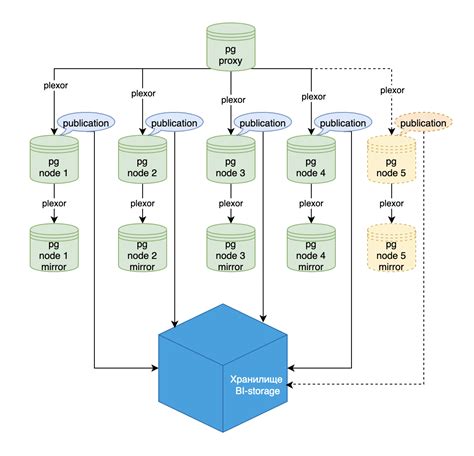
Шаги, необходимые для создания таблицы:
- Определение имени таблицы: при создании таблицы необходимо выбрать уникальное имя для отличия от других таблиц в базе данных.
- Определение столбцов: столбцы являются основными компонентами таблицы. Они определяют типы данных, которые могут храниться в таблице.
- Определение ограничений: ограничения используются для задания правил, которые определяют, какие данные могут быть введены в таблицу.
Как только вы определили все необходимые компоненты таблицы, вы можете использовать следующий синтаксис для ее создания:
CREATE TABLE имя_таблицы (
столбец1 тип_данных,
столбец2 тип_данных,
...
ограничение1,
ограничение2,
...
); Например, давайте создадим таблицу "Пользователи" с двумя столбцами: "Имя" и "Возраст":
CREATE TABLE Пользователи (
Имя varchar(50),
Возраст integer
); В приведенном примере мы определяем типы данных для каждого столбца. Столбец "Имя" имеет тип данных "varchar(50)", что означает, что он может хранить строки длиной до 50 символов. Столбец "Возраст" имеет тип данных "integer", что означает, что он может хранить целочисленные значения.
Также вы можете определить различные ограничения для таблицы, например, ограничение на уникальное значение столбца или ограничение на внешний ключ. Пример создания таблицы с ограничениями:
CREATE TABLE Заказы (
ИД integer PRIMARY KEY,
Номер_заказа varchar(10) UNIQUE,
ИД_пользователя integer REFERENCES Пользователи(ИД)
); Обратите внимание, что мы определяем первичный ключ для столбца "ИД" с помощью ограничения "PRIMARY KEY". Также мы определяем ограничение "UNIQUE" для столбца "Номер_заказа", чтобы гарантировать уникальность его значений. И, наконец, мы определяем внешний ключ для столбца "ИД_пользователя", который ссылается на столбец "ИД" из таблицы "Пользователи".
В этом разделе мы рассмотрели процесс создания таблицы в PostgreSQL и определение ее структуры. Запомните, что таблицы являются основными компонентами баз данных, и правильное их создание важно для эффективной и надежной работы с данными.
Добавление данных в таблицы

После создания таблицы в схеме PostgreSQL, вы можете начать добавлять данные в нее.
Для этого используется команда INSERT INTO, которая позволяет вставить новую строку данных в таблицу.
Пример команды:
INSERT INTO название_таблицы (столбец1, столбец2, ...) VALUES (значение1, значение2, ...);
Здесь название_таблицы - имя таблицы, в которую вы добавляете данные. Столбцы - список столбцов, в которые вы хотите добавить данные. Значения - конкретные значения, которые вы хотите вставить.
Пример:
INSERT INTO пользователи (id, имя, возраст) VALUES (1, 'Иван', 25);
Эта команда добавит новую строку с id=1, именем Иван и возрастом 25 в таблицу пользователи.
Вы также можете добавлять несколько строк данных одновременно, указав несколько пар значений через запятую:
INSERT INTO пользователи (id, имя, возраст) VALUES (2, 'Мария', 30), (3, 'Алексей', 35);
Эта команда добавит две новые строки данных в таблицу пользователи.
Как добавить данные в созданные таблицы в PostgreSQL
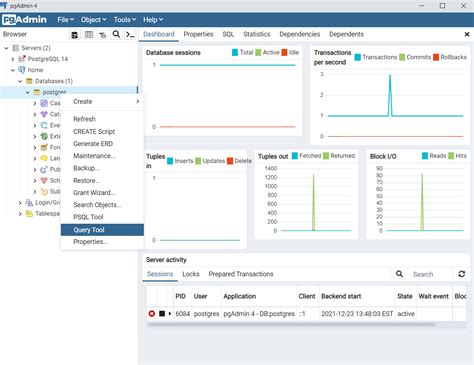
После успешного создания таблицы в PostgreSQL, можно добавить данные в таблицу, чтобы заполнить ее и сделать ее полезной для дальнейшего использования. Существует несколько способов добавления данных в таблицу в PostgreSQL.
Один из способов - использование команды SQL INSERT. Синтаксис команды INSERT выглядит следующим образом:
INSERT INTO имя_таблицы (столбец1, столбец2, ..., столбецN) VALUES (значение1, значение2, ..., значениеN);Здесь имя_таблицы - название таблицы, в которую вы хотите добавить данные. Список столбцов (столбец1, столбец2, ..., столбецN) указывает, в какие столбцы таблицы будут добавлены значения. Значения (значение1, значение2, ..., значениеN) представляют собой фактические данные, которые следует добавить в таблицу.
Например, предположим, что у вас есть таблица "users" с двумя столбцами: "id" и "name". Чтобы добавить данные в эту таблицу, вы можете использовать следующую команду:
INSERT INTO users (id, name) VALUES (1, 'John');Здесь мы добавляем запись с id равным 1 и именем 'John' в таблицу "users".
Еще один способ добавления данных в таблицу - использование команды SQL COPY FROM. Синтаксис команды COPY FROM выглядит следующим образом:
COPY имя_таблицы (столбец1, столбец2, ..., столбецN) FROM 'путь_к_файлу';Здесь имя_таблицы и список столбцов указываются так же, как и в команде INSERT. Путь_к_файлу - путь к файлу, содержащему данные, которые нужно добавить в таблицу.
Например, предположим, что у вас есть файл "data.csv" со следующим содержимым:
2,Anna
3,Michael
4,LisaЧтобы добавить данные из этого файла в таблицу "users", вы можете использовать следующую команду:
COPY users (id, name) FROM 'data.csv';Здесь мы добавляем данные из файла "data.csv" в таблицу "users", используя столбцы "id" и "name".
В целом, добавление данных в созданные таблицы в PostgreSQL довольно просто. Вы можете выбрать один из вышеупомянутых методов или использовать другие доступные функции и инструменты для добавления данных в таблицу. Главное - помнить, что добавление данных - важная часть процесса создания и заполнения таблиц в PostgreSQL.
Извлечение данных из таблиц

После создания схемы и таблиц в PostgreSQL важно уметь выполнить запросы для извлечения нужных данных. Для этого используется язык SQL (Structured Query Language), который позволяет задавать условия и фильтры для поиска конкретных записей из таблицы.
Ключевым оператором для извлечения данных является SELECT. Он позволяет выбрать определенные столбцы из таблицы или получить все данные из таблицы целиком. Например:
SELECT * FROM employees;Данный запрос выберет все записи из таблицы "employees" и вернет все столбцы. Если нужно выбрать только определенные столбцы, можно указать их имена:
SELECT first_name, last_name FROM employees;В результате будут выведены только столбцы "first_name" и "last_name" для каждой записи.
Что делать, если нужно выбрать только определенные записи из таблицы? Для этого используется условие, определенное после ключевого слова WHERE. Например, если хочется получить данные только о сотрудниках, у которых зарплата выше 50000, можно использовать следующий запрос:
SELECT * FROM employees WHERE salary > 50000;В этом запросе будет выбраны только те записи, для которых значение столбца "salary" больше 50000.
Если нужно сделать более сложный запрос с несколькими условиями, используются операторы AND и OR. Например, можно получить данные о сотрудниках, у которых зарплата выше 50000 и они занимают должность менеджера:
SELECT * FROM employees WHERE salary > 50000 AND position = 'manager';Такой запрос вернет только те записи, которые соответствуют обоим условиям.
При извлечении данных из таблицы также можно использовать функции агрегации, такие как SUM, AVG, COUNT и др. Они позволяют проводить вычисления над столбцами и получать сумму, среднее значение, количество и т.д. Например, можно посчитать среднюю зарплату сотрудников:
SELECT AVG(salary) FROM employees;Данный запрос вернет среднее значение из столбца "salary" для всех записей в таблице "employees".
Извлечение данных из таблицы - важная часть работы с PostgreSQL. Зная основные операторы и условия, можно легко выбрать нужные данные и проводить вычисления над столбцами. В дальнейшем ознакомьтесь с другими возможностями SQL для еще более гибкого извлечения данных.
Как получить данные из таблиц в PostgreSQL с помощью SQL запросов

После создания схемы и таблиц в PostgreSQL вам может понадобиться получить данные из этих таблиц. Для этого вы можете использовать SQL запросы.
Вот несколько примеров SQL запросов для получения данных из таблиц:
SELECT * FROM название_таблицы;- этот запрос позволяет выбрать все данные из указанной таблицы.SELECT столбец1, столбец2 FROM название_таблицы;- этот запрос позволяет выбрать только указанные столбцы из таблицы.SELECT * FROM название_таблицы WHERE условие;- этот запрос позволяет выбрать данные из таблицы, удовлетворяющие указанному условию.
SQL запросы можно комбинировать и добавлять различные условия для получения более точных результатов.
Полученные данные можно представить в виде таблицы с помощью SQL запроса:
SELECT * FROM название_таблицы;
Теперь вы знаете, как получить данные из таблиц в PostgreSQL с помощью SQL запросов. Эти запросы могут быть полезными для анализа данных, построения отчётов и многих других задач.
Изменение структуры таблиц

Для изменения структуры таблицы вы можете использовать команды ALTER TABLE или MODIFY TABLE.
Команда ALTER TABLE позволяет вам добавить новые столбцы в таблицу или удалить существующие. Она также позволяет изменять типы данных и ограничения столбцов. К примеру, чтобы добавить новый столбец "age" типа INTEGER в таблицу "users", вы можете использовать следующую команду:
ALTER TABLE users ADD COLUMN age INTEGER;
Если вы хотите удалить столбец "email" из таблицы "users", вы можете использовать команду:
ALTER TABLE users DROP COLUMN email;
Команда MODIFY TABLE позволяет изменять существующие столбцы, такие как изменение типа данных или ограничений. Например, чтобы изменить столбец "name" в таблице "users" с типом VARCHAR(50) на тип TEXT, вы можете использовать следующую команду:
ALTER TABLE users ALTER COLUMN name TYPE TEXT;
Вы также можете изменить ограничения столбцов с помощью команды MODIFY TABLE. Например, чтобы добавить NOT NULL ограничение к столбцу "age" в таблице "users", вы можете использовать команду:
ALTER TABLE users ALTER COLUMN age SET NOT NULL;
Изменение структуры таблицы может быть полезно, если вам необходимо добавить новые данные или изменить существующие столбцы. Однако, будьте осторожны, при изменении структуры таблицы, вы можете потерять существующие данные!
Поэтому перед внесением любых изменений в таблицу, рекомендуется создать резервную копию данных.